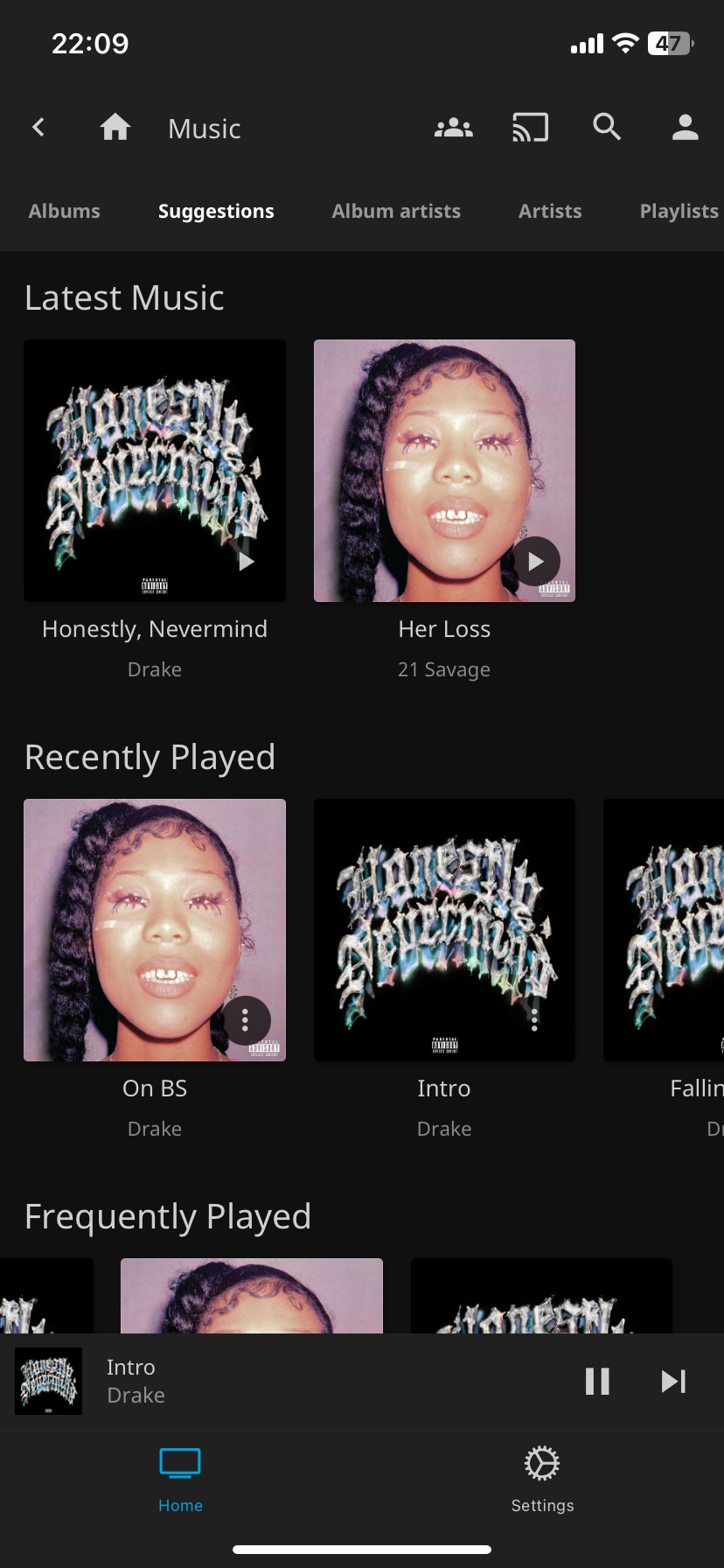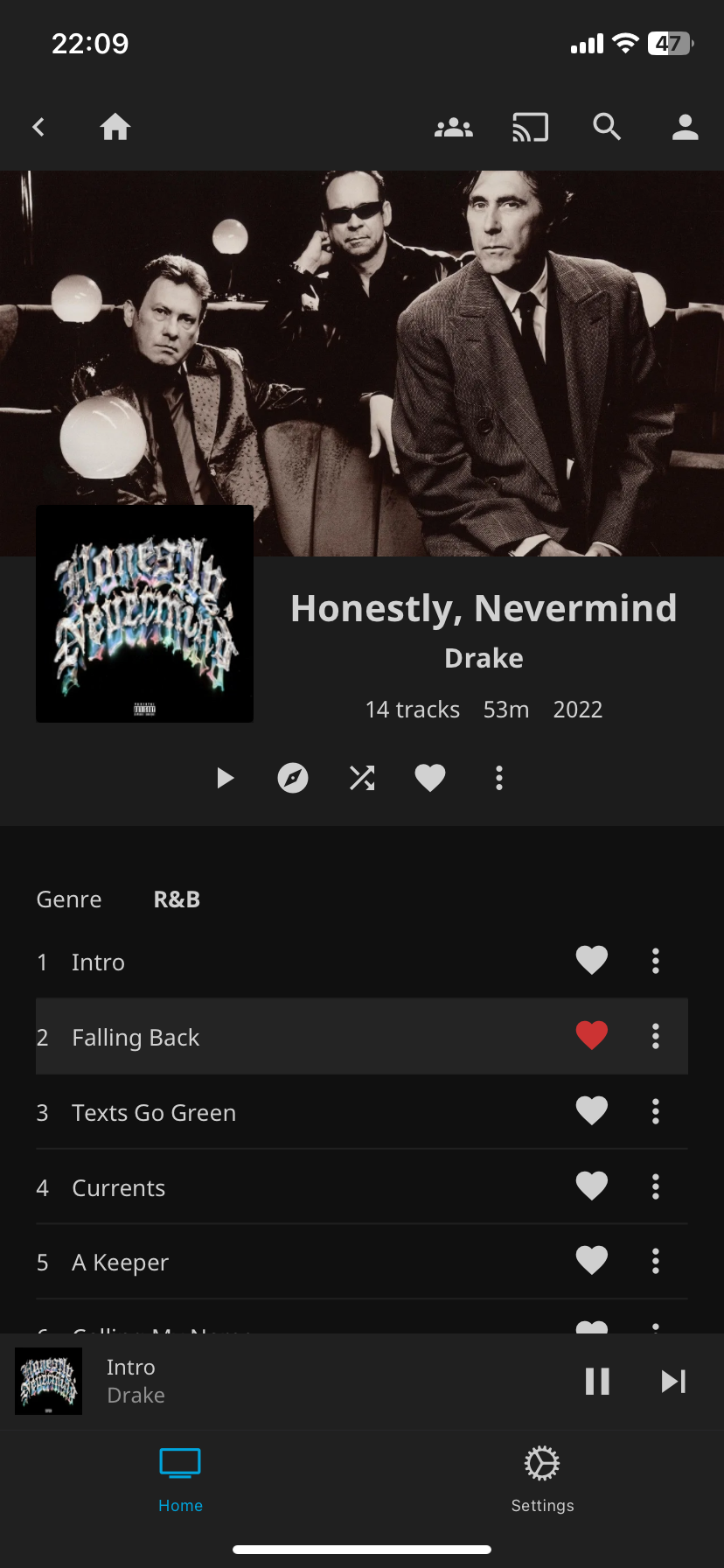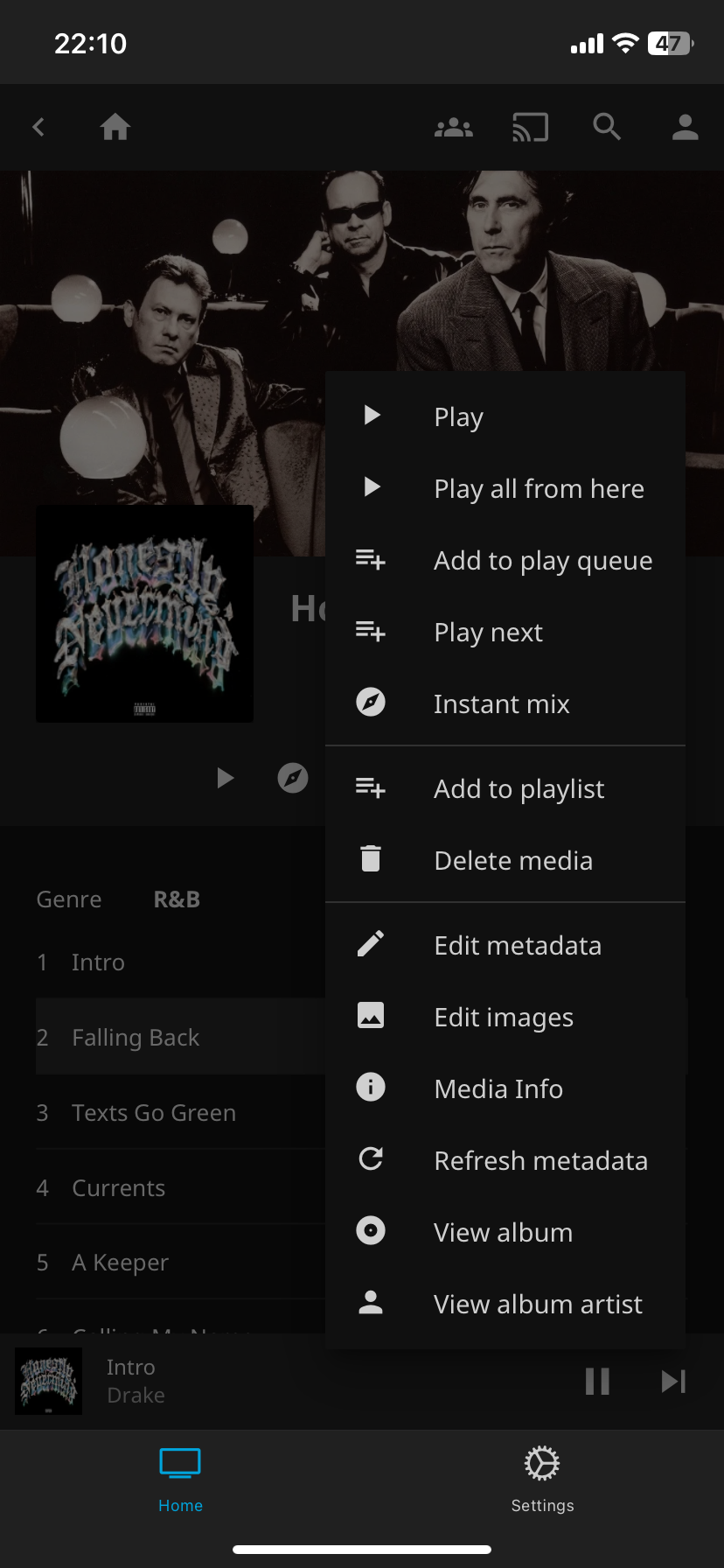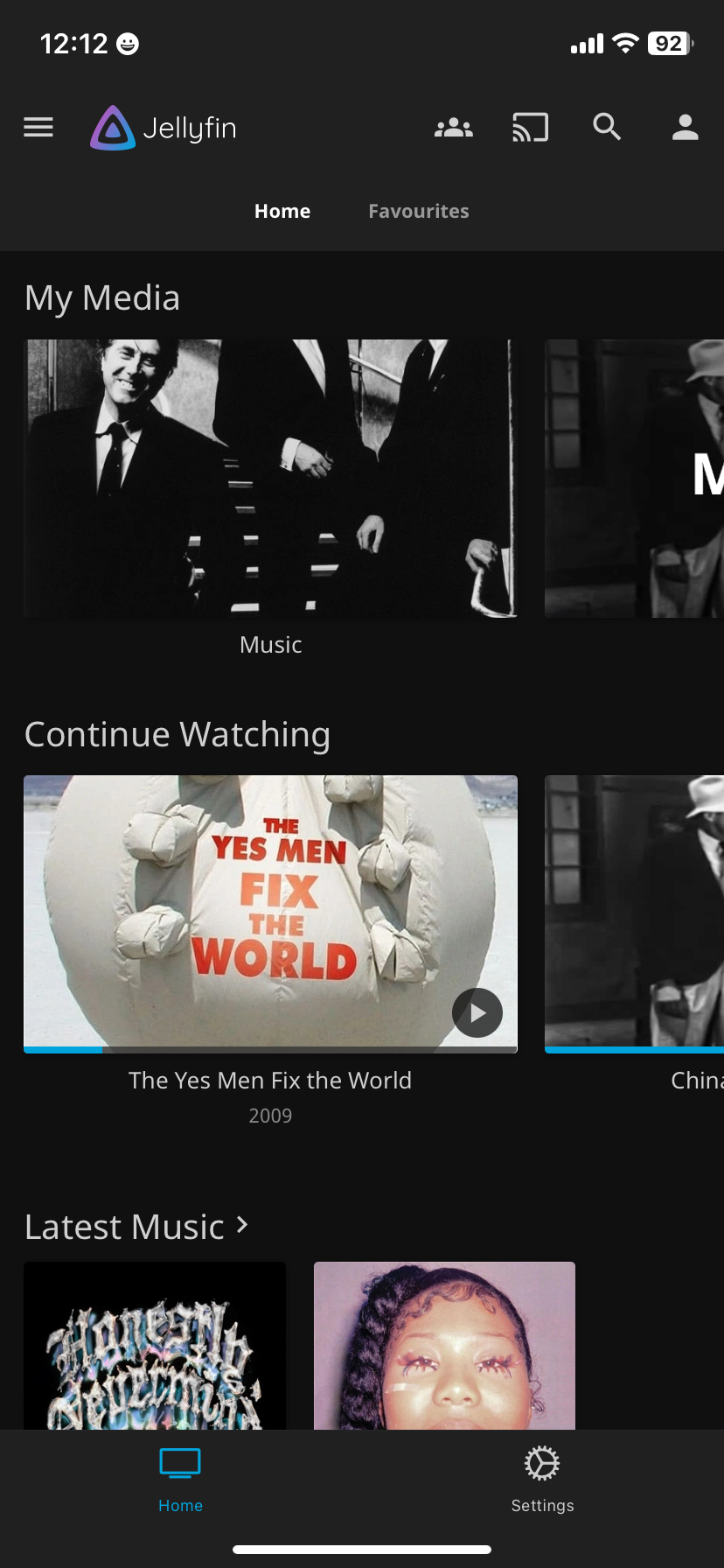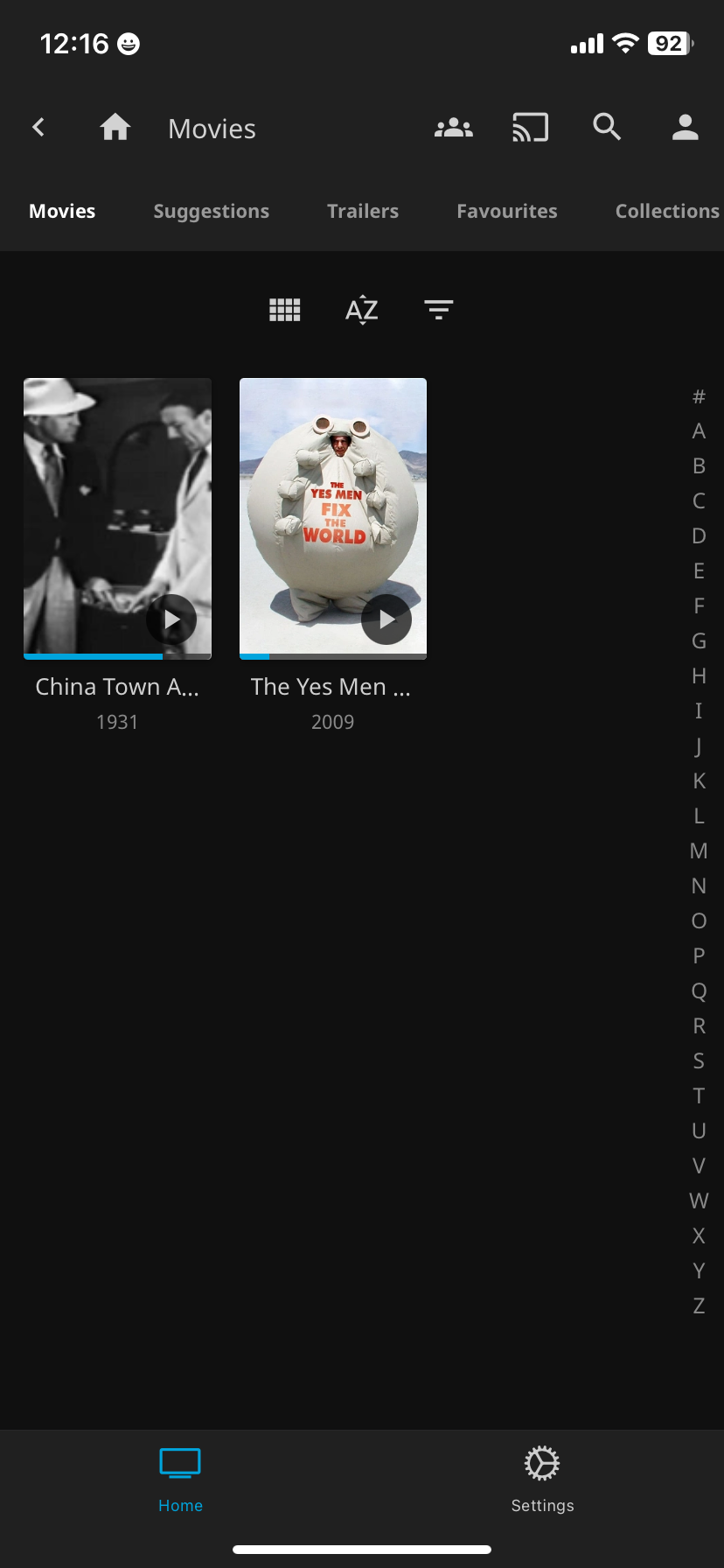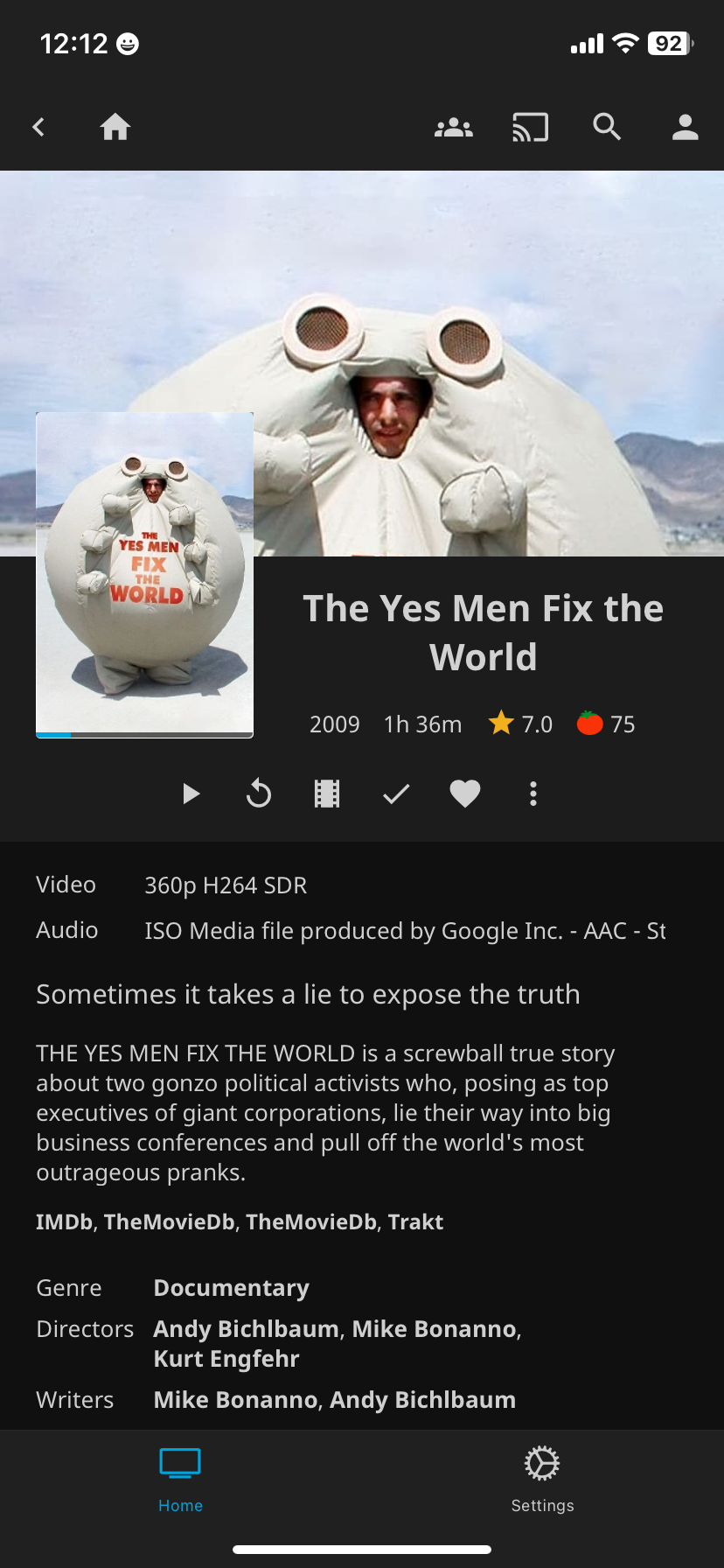من صاحب فایل های رسانه ای هستم که به طور منظم در دستگاه های مختلف به آنها دسترسی دارم. اما انتقال فایلهای رسانهای من به Jellyfin، دنیای جدیدی از راحتی را در هنگام پخش این محتوا باز کرده است.
من صاحب فایل های رسانه ای هستم که به طور منظم در دستگاه های مختلف به آنها دسترسی دارم. اما انتقال فایلهای رسانهای من به Jellyfin، دنیای جدیدی از راحتی را در هنگام پخش این محتوا باز کرده است.
Jellyfin چیست؟
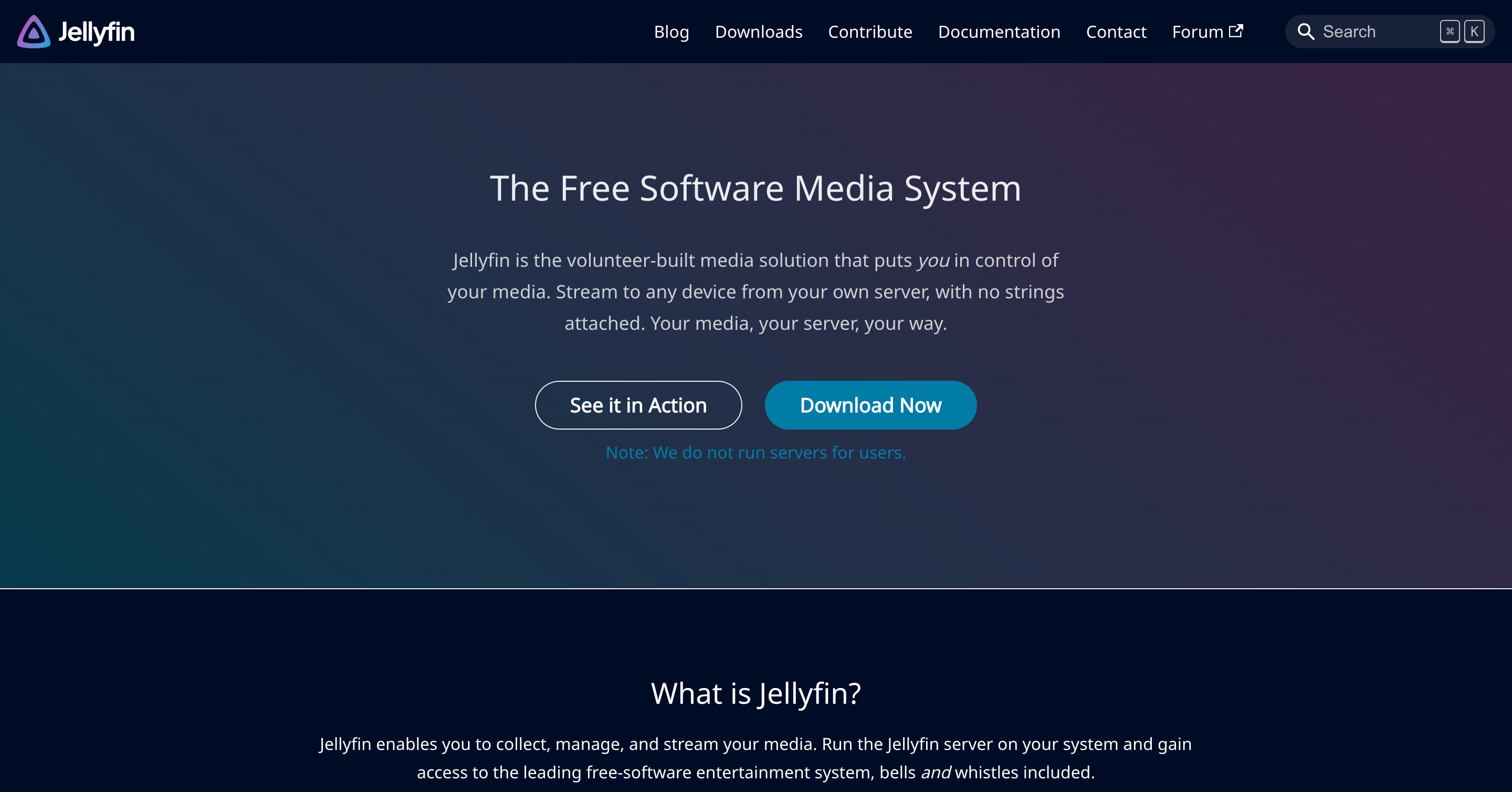
Jellyfin یک برنامه سرور رسانه رایگان و منبع باز است که به شما امکان می دهد فایل های رسانه ای شخصی خود (مانند فیلم ها، نمایش های تلویزیونی، موسیقی و عکس ها) را سازماندهی، پخش جریانی و دسترسی داشته باشید.
با Jellyfin، می توانید فایل های خود را با ایجاد یک سرور Jellyfin میزبانی کنید و از دستگاه های دیگر به آن فایل ها دسترسی داشته باشید. از آنجایی که Jellyfin میزبانی ارائه نمی دهد، باید یک سرور Jellyfin در یکی از دستگاه های خود ایجاد کنید تا به عنوان سرور رسانه عمل کند. می توانید یک سرور رسانه ای Jellyfin در دستگاه Windows، macOS یا Linux خود ایجاد کنید. هک، شما حتی می توانید از Raspberry Pi خود به عنوان یک سرور Jellyfin استفاده کنید.
مشتریان Jellyfin در فروشگاه Appstore آمازون، Android TV، Roku OS و WebOS الجی در دسترس هستند و به شما امکان میدهند به فایلهای رسانهای خود در تلویزیونهای هوشمند و دستگاههای پخش دسترسی داشته باشید.
تنظیم آن آسان است
Jellyfin یک رابط وب برای مدیریت و راه اندازی سرور ارائه می دهد، بنابراین راه اندازی آن کار دشواری نیست. به عنوان مثال، در ویندوز، Jellyfin را مانند هر برنامه دیگری نصب می کنید. هنگامی که برنامه را راه اندازی می کنید، Jellyfin رابط وب خود را باز می کند، که شامل یک راهنما هدایت شده برای راه اندازی و راه اندازی سرور شما است. من سرورم را روی اوبونتو اجرا می کنم و برای این کار، تمام کاری که برای نصب Jellyfin باید انجام می دادم اجرای یک دستور از وب سایت رسمی بود.
مرحله کلیدی هنگام راه اندازی سرور این است که نوع رسانه ای را که می خواهید اضافه کنید (مانند موسیقی، عکس، فیلم، برنامه های تلویزیونی) انتخاب کنید و سپس یک پوشه مناسب در سیستم خود که فایل ها در آن قرار دارند انتخاب کنید. به همین دلیل، توصیه میشود که یک پوشه اختصاصی روی سیستم خود داشته باشید که در آن تمام فایلهای شما که قرار است ارائه شوند باید ذخیره شوند.
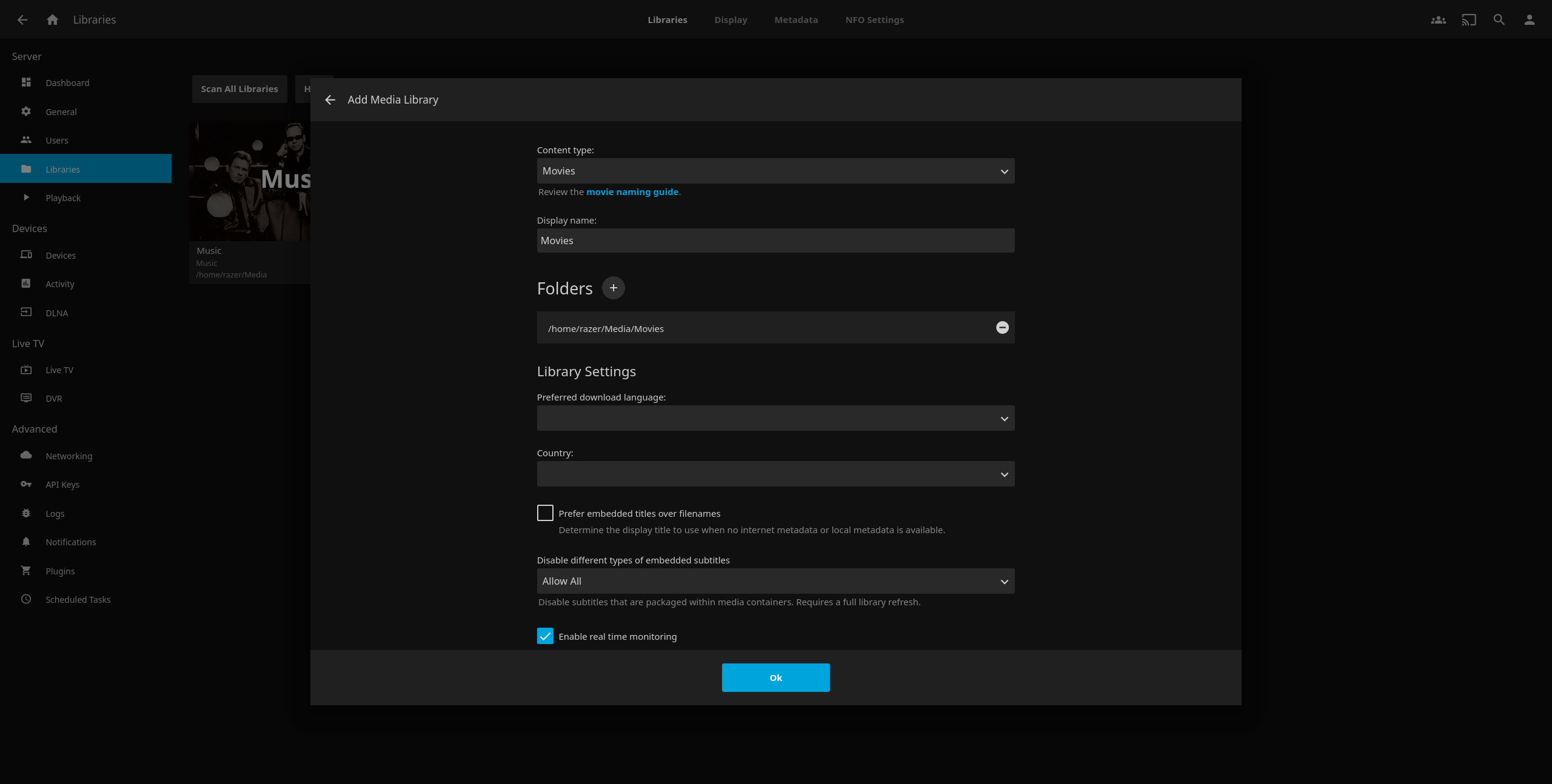
به عنوان مثال، پوشهای به نام Media ایجاد کنید و برای هر نوع رسانه، مانند فیلمها، برنامههای تلویزیونی، موسیقی و عکسها، زیرپوشههایی داشته باشید. به این ترتیب، زمانی که فیلمها را به عنوان نوع محتوا انتخاب میکنید، برای راحتی کار فقط باید به پوشه Media/Movies اشاره کنید. در لینوکس، برای اینکه بتوانید پوشه های خود را در Jellyfin ببینید، باید مجوزها را به هم بزنید، اما اگر تجربه خط فرمان دارید، این مشکلی ایجاد نمی کند.
هنگامی که Jellyfin را به مکان مناسبی نشان دادید، بهطور خودکار متادیتای محتوا (برای فیلمها، موسیقی و نمایشهای تلویزیونی) را جستجو میکند و بهطور خودکار رسانههای شما را برای راحتی مرتب میکند. پس از انجام این کار، می توانید با اتصال به سرور با استفاده از هر برنامه مشتری Jellyfin به آن فایل ها دسترسی پیدا کنید.
تقریباً تمام ویژگی های مورد نیاز من را در خود دارد
علاوه بر رایگان بودن، راهاندازی آسان و ارائه پشتیبانی بین پلتفرم، من Jellyfin را به دلیل تمام ویژگیهای موجود دوست دارم. این باعث میشود پخش فایلهای رسانهای شخصی من راحت باشد. Jellyfin تقریباً تمام ویژگیهایی را که از یک برنامه پخش رسانه نیاز دارم، دارد.
اول، به طور خودکار متادیتا را برای رسانه من دانلود می کند، چه فیلم، برنامه تلویزیونی یا موسیقی، که مصرف را آسان تر می کند. برای موسیقی، کلاینت دارای ویژگیهای استانداردی مانند موارد دلخواه، ایجاد لیست پخش، و صفهای پخش است و رابط کاربری آن را آسان میکند تا بدون سر و صدا در کتابخانه من پیمایش کنم.
برای فیلمها و نمایشهای تلویزیونی، Jellyfin گزینهای برای از سرگیری عناوین از جایی که متوقف کردید دارد. تنها کاری که باید انجام دهید این است که روی عنوان در قسمت Continue Watching در صفحه اصلی کلیک کنید. هنگام پخش هر عنوانی، می توانید کیفیت پخش، سرعت و نسبت تصویر را تنظیم کنید. Jellyfin همچنین ویژگی Seek را برای جلو یا عقب بردن سریع در حین پخش به هر بخش خاصی از فیلم یا نمایش ارائه می دهد.
علاوه بر این، میتوانم از نماد جستجو برای جستجوی یک مورد خاص در کتابخانه استفاده کنم، و برنامه Jellyfin به لطف DLNA، این قابلیت را دارد که رسانهها را مستقیماً از تلفن من به تلویزیون پخش کند.
تنها مشکلی که در حال نوشتن است، دانلودهای آفلاین است — مشتریان رسمی Jellyfin از دانلودهای آفلاین پشتیبانی نمی کنند. برای موسیقی، میتوانید با استفاده از Finamp، یک کلاینت موسیقی Jellyfin برای اندروید و iOS، آنها را دریافت کنید. علاوه بر این، Jellyfin تمام ویژگیهای مورد نیاز من را در خود جای داده است.
پخش جریانی فایل های رسانه ای من هرگز آسان تر از استفاده از Jellyfin نبوده است. راه اندازی و راه اندازی سرور آسان است و این پلتفرم مشتریان را در پلتفرم های مختلف از موبایل گرفته تا دسکتاپ و تلویزیون ارائه می دهد. اگر به دنبال یک سرور رسانه رایگان برای مدیریت و پخش جریانی فایل های رسانه ای شخصی خود هستید، Jellyfin پاسخگو است. این یکی از بهترین جایگزین های Plex است.